Dubbelklikken op een Mac
Wat te weten
- Dubbelklik op de gewone manier op de meeste Mac-trackpads.
- U kunt ook op. klikken Apple-logo > Systeemvoorkeuren > Trackpad om te kiezen hoe u dubbelklikt.
- Je toetsenbord gebruiken: Typ Opdracht + Optie + F5 of tik drie keer op de aanraak-ID-knop om toegankelijkheidsopties in te schakelen en tik op Muistoetsen om het toetsenbord als muis te gebruiken. Tik twee keer op 5 om te dubbelklikken.
Dit artikel leert je hoe je dubbelklikt op een Mac en hoe je dit inschakelt als je Mac niet dubbelklikt. Er wordt ook gekeken naar hoe u op een Mac kunt dubbelklikken zonder muis.
Werkt dubbelklikken op een Mac?
Ja! Dubbelklikken werkt prima op Mac-systemen en werkt op dezelfde manier als andere systemen. Dubbelklik met de linkermuisknop op uw trackpad of muis om dubbelklikken op uw Mac te activeren. Het is onder andere handig om woorden in een document te selecteren.
Wat is het equivalent van dubbelklikken op een Mac?
Het equivalent van dubbelklikken op Mac is precies hetzelfde als op een Windows-pc. Dubbeltik eenvoudig op het Mac-trackpad of de muisknop om te dubbelklikken. Windows heeft overgenomen hoe de Mac dubbelklikken gebruikt, dus het overschakelen van Windows naar Mac is echt vrij naadloos.
Hoe verander ik muisbewegingen op een Mac?
Als u wilt wijzigen hoe u met de rechtermuisknop klikt terwijl u leert dubbelklikken, is dat eenvoudig te doen.
Klik op het Apple-logo in de linkerbovenhoek.
Klik Systeem voorkeuren.
-
Klik Trackpad.
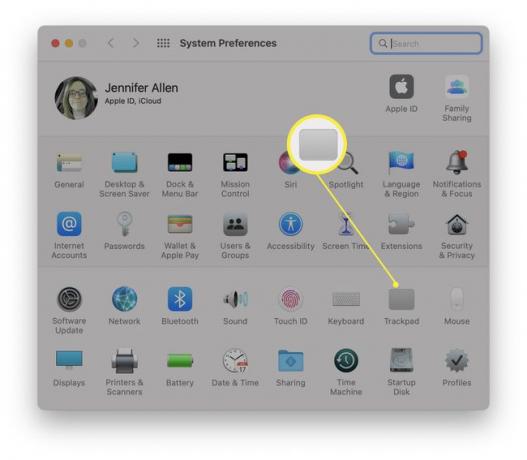
-
Klik op de pijl onder Secundaire klik.
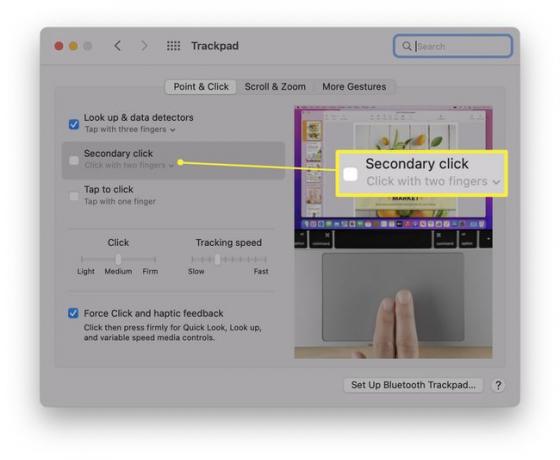
-
Kies om te klikken in de rechterbenedenhoek of de linkerbenedenhoek om te wijzigen hoe rechtsklikken wordt gestart.
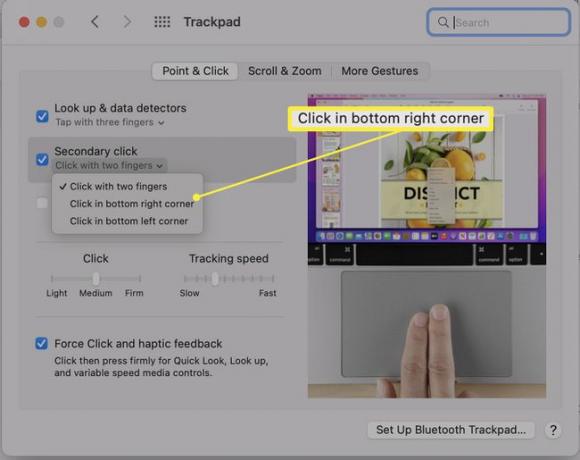
Hoe kan ik anders klikbewegingen wijzigen?
Er is een andere manier om het gebaar dat u gebruikt om te klikken te wijzigen. Hier is hoe het te doen.
Klik op het Apple-logo in de linkerbovenhoek.
Klik Systeem voorkeuren.
Klik Trackpad.
Klik Tik om te klikken.
-
Het is nu mogelijk om met één vinger te tikken om dezelfde optie uit te voeren.
Kies Secundaire klik en u kunt nu in plaats daarvan met twee vingers tegelijk tikken.
Hoe dubbelklik je op een Mac zonder muis?
U hoeft geen muis op uw Mac aan te sluiten om dubbelklikken te gebruiken. In plaats daarvan kan het trackpad van de Mac het werk voor u doen, zoals hierboven is aangetoond. Het is ook mogelijk om sneltoetsen te leren en zelfs uw eigen sneltoetsen te maken om te voorkomen dat u de muis zo vaak hoeft te gebruiken. Hier leest u hoe u muistoetsen inschakelt via uw toetsenbord.
Tik op uw toetsenbord op Command + Option + F5 of tik drie keer op de aanraak-ID-knop.
Druk herhaaldelijk op de tab-toets om naar Muistoetsen te gaan.
Tik op de spatiebalk als je erop zit.
Druk tweemaal op 5 om te dubbelklikken, waarbij de omringende toetsen werken als andere muisacties.
Schakel muistoetsen uit door drie keer op de Touch ID-knop te tikken of door op Command + Option + F5 te tikken.
